Ако проводите неколико сати радећи на свом преносном рачунару, важно је да пазите да седите са правилним држањем и покушате да користите додирну таблу и тастатуру из исправног угла да бисте поднијели мање стреса на руке или запешћа. Многи корисници који озбиљно раде док је рачунар у статичком положају на столу или столу могу користити спољну тастатуру и миш да би ствари учинили удобнијим.
Проблем са покушајем употребе ваше стандардне тастатуре за лаптоп у комфорном положају је у томе што је додирна табла прилично неугодна. Није тешко често бити додирнути длан или дугмад дланом док куцате и померате курсор са тренутног положаја у други део странице. На неким лаптоповима као што је неколико модела Ацерс-а, можете користити интервентне тастере попут Фн + Ф7 да бисте онемогућили додирну таблу, али велика количина рачунара нема такву функцију ни уграђену ни преко софтвера управљачког програма тоуцхпад-а. Постоји много софтвера који у потпуности онемогућавају миш / тоуцхпад и тастатуру, али мање је доступан за деактивирање тоуцхпад-а само док куцате на тастатури. Овде смо пронашли 3 за вас да испробате.
1. ТоуцхФреезе
ТоуцхФреезе је бесплатан и једноставан услужни програм за Виндовс који аутоматски онемогућује додирну таблу док куцате текст.

Као што можете видети на снимку заслона, у ТоуцхФреезе можете конфигурирати само једну ствар кликом на икону ладице, а то је да ли желите покренути програм са Виндовс-ом. Једноставно инсталирајте програм и он се подразумевано аутоматски покреће када се Виндовс ионако покрене, тако да само требате да приступите менију да бисте искључили ТоуцхФреезе. Иако Тоуцхфреезе ради на Виндовс 7 и ажуриран је 2012. године после дуже паузе, и даље се чини да је помало погођено и пропустити који ће лаптопи радити, а који не.
Преузмите ТоуцхФреезе
2. Тоуцхпад Пал
Начин на који Тоуцхпад Пал дјелује је приближно исти као ТоуцхФреезе који ће зауставити кретање миша док куцате на тастатури. Иако програм долази као инсталацијски програм за инсталацију, лако се може отворити помоћу 7-Зип-а и самостални извршни програм извући тамо где желите.
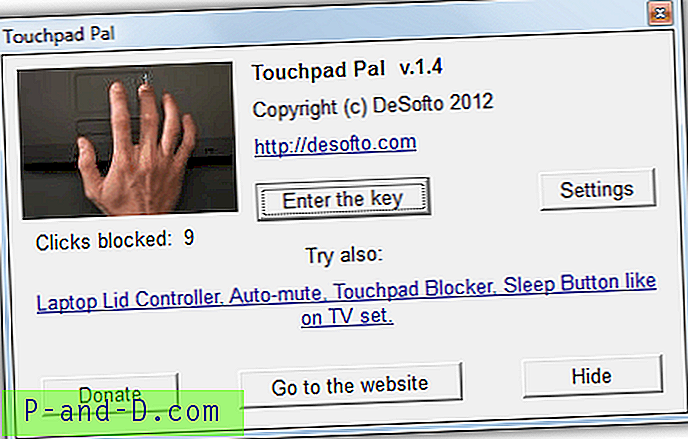
Прозору изнад се приступа кликом на икону ладице, али не служи баш никаквој сврси, осим што је рекао колико је кликова блокирано. Дугме Сеттингс (Подешавања) не ради ништа и само вас пита желите ли испробати схареваре алатку Лаптоп Ассистант аутора. Претпостављамо да је дугме за унос кључа само ако добровољно дате донацију. Као и ТоуцхФреезе, Тоуцхпад Пал може радити на једном лаптопу, а не на другом, тако да морате провјерити да ли ради за вас.
Преузмите Тоуцхпад Пал
3. Блокатор додирне табле
Блокатор додирне табле блокира кликове само током куцања што је довољно да спречи ненамерно скакање курсора. Велика предност коју овај алат има у односу на остале је да постоје неке корисне опције конфигурације тако да можете подесити неколико ствари по вашој жељи. Имајте на уму да су кликови и покрети стандардног миша такође блокирани током куцања помоћу блокаде додирне табле.
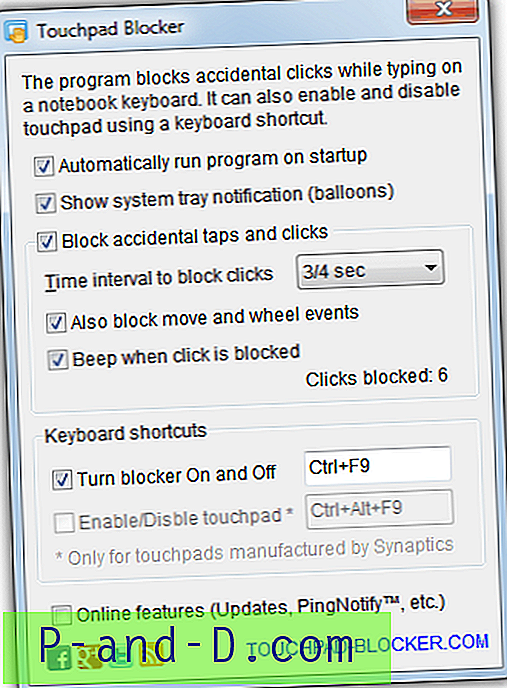
Вредна опција је она за подешавање прага на коме ће тоуцхпад поново моћи да се помера. Временски интервал за блокирање кликова и покрета је између 0, 1 секунде и 3 секунде, тако да ако га поставите на 1, показивач се не може померати и кликови се не региструју до 1 секунде након последњег притиска тастера. Ово се може индивидуално подесити помоћу потврдних оквира „блок потези и точкићи“ и „блокирај додиривања и кликова“. Блокатор додирне табле такође се може привремено укључити и искључити помоћу дефинисаног тастера за пречац. Ради са било којом 32-битном или 64-битном верзијом Виндовс.
Преузмите Блокада тоуцхпад-а





